小伙伴们你们知道怎么在搜书大师中设置无缓存模式吗?今天小编为大家带来在搜书大师中设置无缓存模式的图文教程,赶快跟着小编的步伐去学习学习吧。
在搜书大师中设置无缓存模式的图文教程
1、大家想要在搜书大师里设置无缓存模式的话,则需要先点击右上角三个点按钮,选择“书源管理”选项,从而进行设置。
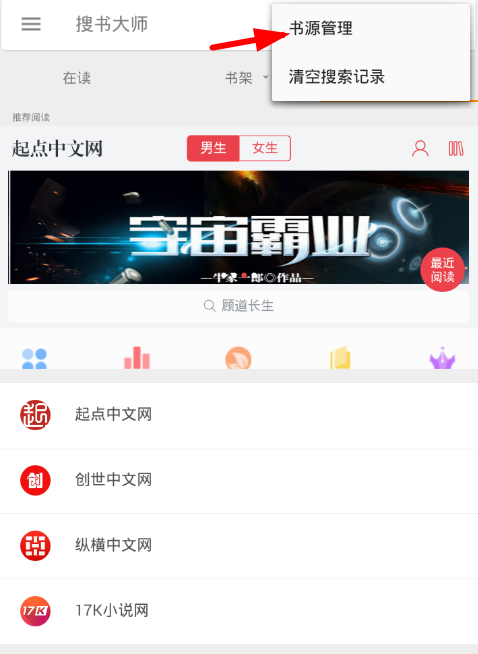
2、然后在书源列表中选择右上角按钮,从中选择“选项”按钮,就可以对无缓存模式来进行设置了。
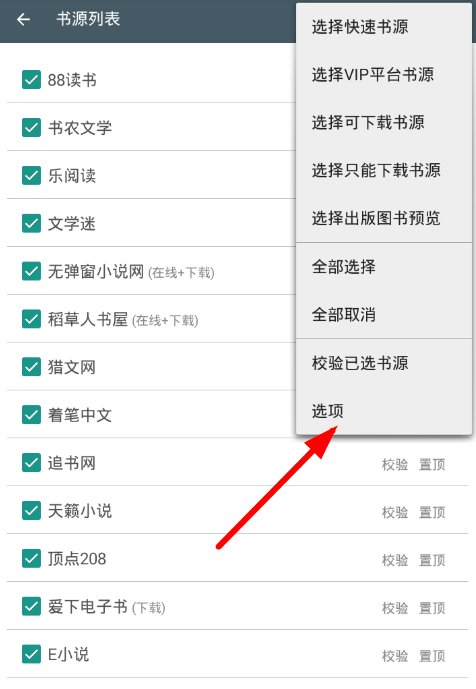
3、这样一来,大家就可以勾选打开无缓存模式,选择“确定”按钮就可以完成设置,在网络出现问题的时候可以使用哦!
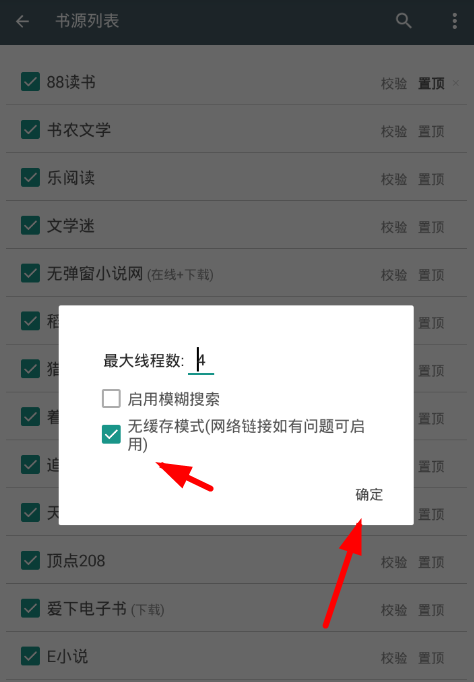
以上就是关于的介绍在搜书大师中设置无缓存模式的图文教程,不妨动动手指试试看哦,我相信在你日常的生活中一定会对你有所帮助的。




